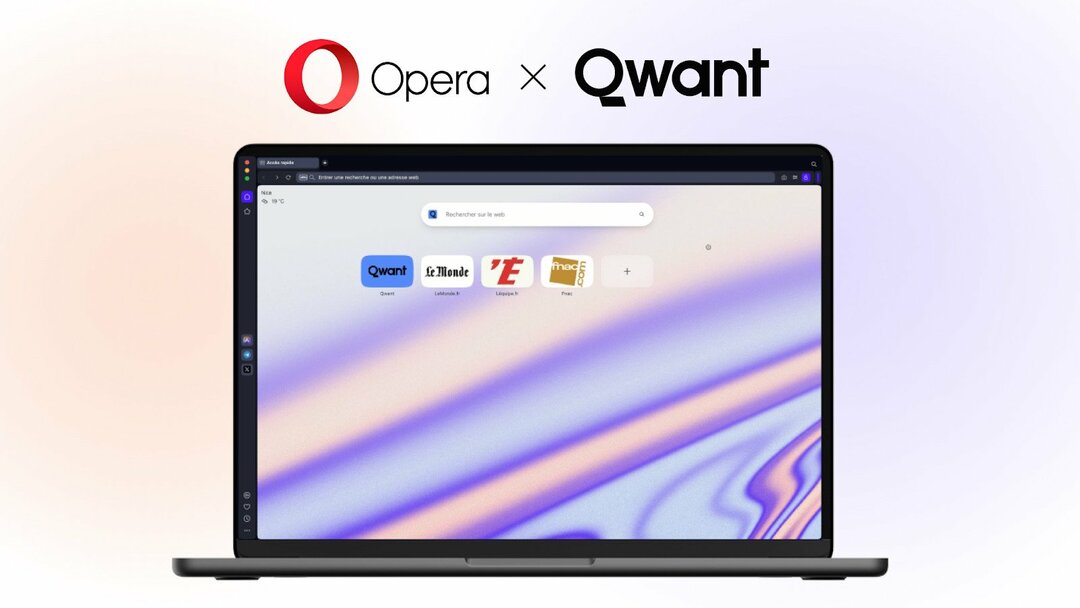- RAM bepaalt de prestaties van uw systeem, dus een RAM-begrenzer voor uw pc klinkt als een goed idee om zo snel mogelijk te proberen.
- Gelukkig zijn er verschillende manieren om je instellingen aan te passen om overmatig RAM-verbruik te verminderen.
- Het verwijderen van onnodige apps is een van de meest voorkomende stappen om de pc-prestaties te verbeteren.
- Er is ook een browser die laat u limieten instellen voor hoeveel RAM, CPU en netwerkgebruik uw browser in beslag neemt.

- CPU, RAM en netwerkbegrenzer met hot tab killer
- Direct geïntegreerd met Twitch, Discord, Instagram, Twitter en Messengers
- Ingebouwde geluidsbediening en aangepaste muziek
- Aangepaste kleurthema's van Razer Chroma en donkere pagina's forceren
- Gratis VPN en Adblocker
- Opera GX downloaden
RAM, een afkorting voor Random Access Memory, is een van de meest fundamentele hardwarecomponenten van een computer die de prestaties van uw systeem bepaalt.
De hoeveelheid RAM die je hebt bepaalt de prestaties van je pc, of je er nu een hebt die werkt met 20 tabbladen en 5 apps open of een computer die crasht wanneer je Netflix probeert te kijken, dus hoe meer RAM je hebt, hoe beter.
Omdat RAM wordt gebruikt voor elke taak die snelle toegang tot computerbronnen vereist, klinkt een begrenzer voor uw pc als een goed idee om te proberen.
Blijf lezen en ontdek de beste oplossingen om het RAM-verbruik te verbeteren en de snelle, betrouwbare pc te krijgen die u verdient.
Hoe kan ik het overtollige RAM-verbruik in Windows 10 verminderen?
1. Opstartprogramma's uitschakelen
- druk de Windows-toets + Rsnelkoppeling.
- Type msconfig in het vak en druk op Enter.

- Ga naar de Opstartentabblad en klik op Open Taakbeheer.

- Klik met de rechtermuisknop op de toepassingen die u niet wilt uitvoeren bij het opstarten en selecteer Uitschakelen.

2. Pas uw Windows 10 aan voor de beste prestaties
- Klik met de rechtermuisknop op de Computer icoon en selecteer Eigendommen.
- Selecteer Geavanceerd systeeminstellingen uit het rechterdeelvenster.

- Onder Prestatie, Klik op Instellingen.

- Kiezen Pas aan voor de beste prestaties.

- Klik op Van toepassing zijn, dan OK verlaten.
- Herstarten jouw computer.
3. Maximaal RAM-gebruik instellen in Windows 10
- druk de Windows-toets + R.
- Type msconfig in de doos en druk op Enter.

- Ga naar de Laars tabblad.

- Klik op Geavanceerde opties.

- Controleren Maximaal geheugen.

- Klik OK om wijzigingen op te slaan en uw pc opnieuw op te starten.
4. Defragmenteer de harde schijven
- druk de Windows-toets + R.
- Type dfrgui in het vak en druk op Enter.

- Klik in het nieuwe venster op de harde schijven die u wilt defragmenteren, bij voorkeur de schijf waarop Windows is geïnstalleerd.
- Klik op Optimaliseren en volg de instructies op het scherm om het defragmentatieproces te voltooien.

- Nadat het proces is voltooid, start u uw computer opnieuw op.
5. Het geheugenbeheer wijzigen
- druk de Windows-toets + R.
- Type regedit de doos en druk op Enter.

- Navigeer naar het volgende pad:
HKEY_LOCAL_MACHINE\SYSTEM\CurrentControlSet\Control\Session Manager\Geheugenbeheer
- bevind zich ClearPageFileAtShutDown, klik er met de rechtermuisknop op en selecteer Aanpassen.

- Verander de waarde in 1.

- Klik OK en start uw computer opnieuw op.
6. Aanvullende oplossingen
- Verwijder de ongewenste software. Het is bijvoorbeeld niet nodig om een PDF reader als u een browser heeft, aangezien u elk pdf-bestand met elke browser kunt openen. Hetzelfde geldt voor een videospeler, gebruik slechts 1 software voor één doel.
- Gebruik slechts één browser. Als je meerdere browsers hebt, gebruik er dan maar één tegelijk.
- Gebruik de batterijbesparingsmodus. Als u een laptopgebruiker bent, gebruik deze dan in de batterijbesparingsmodus, omdat de achtergrondverwerking automatisch wordt verminderd.
7. Gebruik een geweldige browser als alternatief
Het gebruik van RAM staat onder controle van het besturingssysteem en er is geen manier om te forceren dat de inhoud wordt gewist. Dus waarom zou u zich niet wenden tot een betere browser?
We hebben het over een speciale versie van de Opera-browser die wordt geadverteerd als 's werelds eerste gaming browser, aangezien de belangrijkste focus is om ervoor te zorgen dat de browser uw pc-gaming nooit in de weg staat ervaring.
Merk op dat het unieke functies bevat om u te helpen het meeste uit zowel gamen als browsen te halen, maar de beste functie is GX Control.
Dit maakte Opera GX beroemd en zeer gewaardeerd omdat je je eigen limieten kunt instellen voor hoeveel RAM, CPU en netwerkgebruik je browser in beslag neemt. En het wordt beter dan dit.
De browser biedt integratie met verschillende diensten, zodat u deze gemakkelijk vanuit de zijbalk kunt openen. Van Twitch, Discord, YouTube en Spotify tot Facebook Messenger, WhatsApp, Telegram, Instagram en Twitter.

Opera GX
Meer vermogen nodig voor uw pc? Met Opera GX kunt u limieten instellen voor hoeveel RAM uw browser in beslag neemt!
Onthoud dat door regelmatig verspillende achtergrondservices en -processen uit uw RAM uit te schakelen, de snelheid en prestaties zullen verbeteren.
Als je die 20 tabbladen niet echt nodig hebt, sluit ze dan en laat alleen degene die je daadwerkelijk gebruikt, zoals deze website.
Ben je bang dat je computer niet al het RAM-geheugen gebruikt? Leren hoe het bruikbare RAM-geheugen te vergroten meteen en je zult het verschil zien.
Voel je vrij om het commentaargedeelte hieronder te gebruiken om ons te laten weten wat voor jou heeft gewerkt. We willen graag uw mening weten.